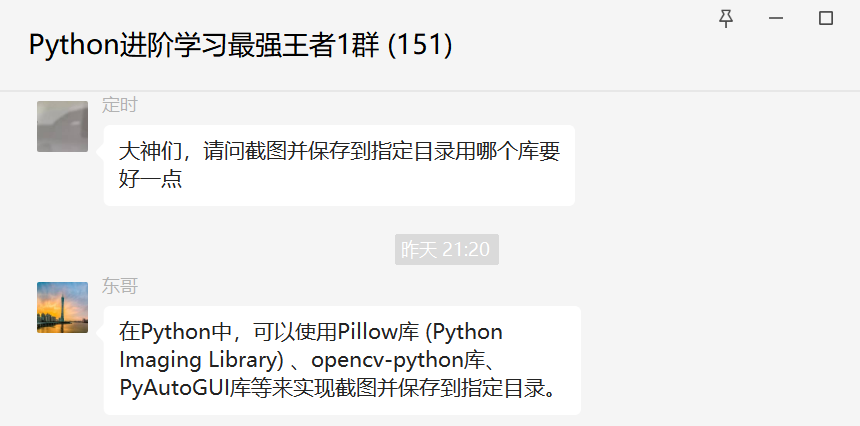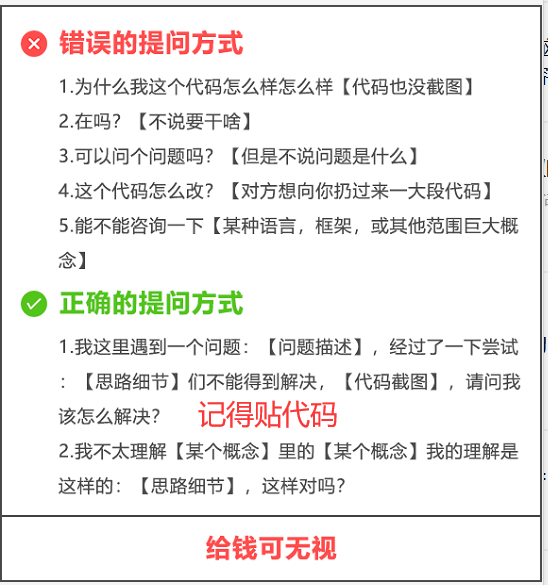大家好,我是皮皮。
一、前言
前几天在Python最强王者群【定时】问了一个Python处理的问题,这里拿出来给大家分享下。
二、实现过程
这里【东哥】给了一个答案,如下所示:在Python中,可以使用Pillow库 (Python Imaging Library) 、opencv-python库、PyAutoGUI库等来实现截图并保存到指定目录。
其中,Pillow库是Python中最流行的图像处理库之一,它提供了一个ImageGrab模块来进行截图操作。下面是一个使用Pillow库截图并保存的示例代码:
from PIL import ImageGrab
# 截取当前屏幕
image = ImageGrab.grab()
# 保存到指定目录下
file_path = r"C:\Users\username\Desktop\screenshot.png"
image.save(file_path)
另外,opencv-python库也是非常常用的计算机视觉库之一,它提供了cv2模块来进行图像的处理和操作。下面是一个使用opencv-python库截图并保存的示例代码:
import cv2
import numpy as np
# 截取当前屏幕
screen = np.array(ImageGrab.grab())
# 保存到指定目录下
file_path = r"C:\Users\username\Desktop\screenshot.png"
cv2.imwrite(file_path, screen)
最后,PyAutoGUI库也是一个很不错的库,它提供了一些自动化操作的功能,包括截图并保存功能。下面是一个使用PyAutoGUI库截图并保存的示例代码:
import pyautogui
# 截取当前屏幕
screen = pyautogui.screenshot()
# 保存到指定目录下
file_path = r"C:\Users\username\Desktop\screenshot.png"
screen.save(file_path)
需要注意的是,在使用截图功能时,需要保证控制台窗口在前台,否则可能会截取到其他窗口的内容。
顺利地解决了粉丝的问题。
三、总结
大家好,我是皮皮。这篇文章主要盘点了一个Python截图处理的问题,文中针对该问题,给出了具体的解析和代码实现,帮助粉丝顺利解决了问题。
最后感谢粉丝【定时】提问,感谢【东哥】给出的思路和代码解析,感谢【冫马讠成】等人参与学习交流。
【提问补充】温馨提示,大家在群里提问的时候。可以注意下面几点:如果涉及到大文件数据,可以数据脱敏后,发点demo数据来(小文件的意思),然后贴点代码(可以复制的那种),记得发报错截图(截全)。代码不多的话,直接发代码文字即可,代码超过50行这样的话,发个.py文件就行。
共同学习,写下你的评论
评论加载中...
作者其他优质文章